
Wenn du ein Diagramm haben Wenn Sie unterschiedliche Datenarten oder die Werte variieren, sollten Sie eine zweite Achse für eine einfachere Anzeige hinzufügen. Wir zeigen Ihnen, wie Sie in Excel schmerzlos ein Zwei-Achsen-Diagramm erstellen.
Wann zu einer sekundären Achse verwendet werden
Fügen Sie eine Sekundärachse in Excel hinzu
Entfernen Sie eine Sekundärachse in Excel
Entfernen Sie die Achse und Daten aus dem Diagramm
Konvertieren Sie die Achse in einen anderen Typ
Konvertieren Sie die Sekundärachse in eine Primärachse
Wann zu einer sekundären Achse verwendet werden
Sie können eine Mischung aus haben Datenreihe mit Währungen, Prozentsätzen, Dezimalstellen oder ganzen Zahlen. Oder die Werte, die Sie anzeigen, variieren um größere Mengen, als das Diagramm angemessen anzeigen kann. In diesen Fällen kann das Hinzufügen einer zweiten vertikalen Achse in das Diagramm die Daten effektiver darstellen.

Zum Beispiel haben wir unseren Datensatz, einschließlich Ausgaben und Einnahmen für unsere Standorte. Wir haben auch die Anzahl der Mitarbeiter für jeden Standort, um zu zeigen, wie sich diese Zahlen auf die Ausgaben und Einnahmen auswirken. Dieses Diagramm hat zwei Probleme.
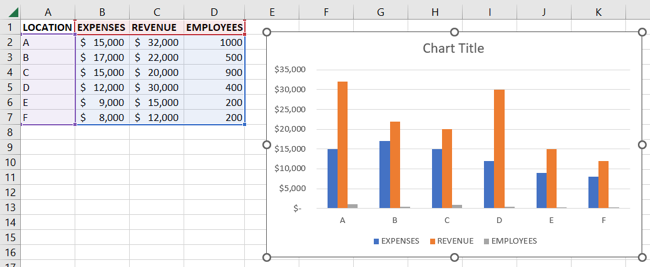
Erstens liegen die Werte für die Mitarbeiter weit unter den kleinsten Beträgen für Ausgaben und Einnahmen. Zweitens haben wir eine Mischung aus Währungs- und Zahlenformaten. Die Daten sind nicht nur fast unmöglich zu sehen, sondern auch ohne die Zahlenwerte.

Wie Sie sehen können, liefert das Aufstellen dieser Daten ohne sekundäre Achse kein erfolgreiches oder nützliches Bild.
Fügen Sie eine Sekundärachse in Excel hinzu
Wenn Sie Ihr Diagramm noch nicht erstellt haben, können Sie die Sekundärachse sofort nach hinzufügen Erstellen eines Combo -Diagramms von Anfang an. Wenn Sie jedoch bereits Ihr Diagramm haben und einfach die zweite Achse dazu hinzufügen möchten, werden Sie Ihr Diagramm in gewissem Sinne in ein Combo -Diagramm konvertieren.
Wählen Sie einen der Anzeigen für die Achse, die Sie in eine Sekundärachse verwandeln möchten, um die Umwandlung in ein zweiachsige Diagramm zu beginnen. Dann, Rechtsklick und wählen Sie "Change Series -Chart -Typ".
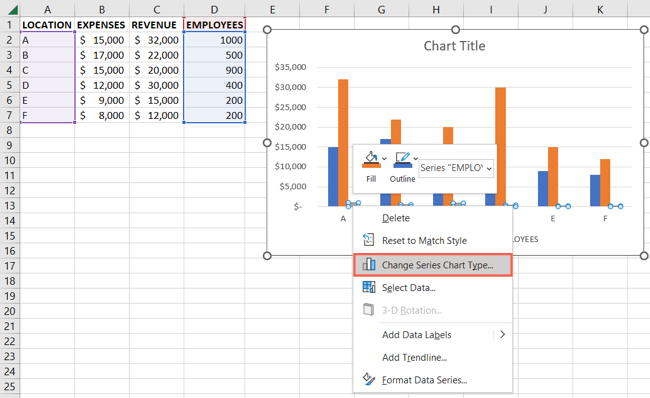
Sie sehen das Fenster Change -Chart -Typ mit der Kombination auf der linken Seite geöffnet. Auf der rechten Seite haben Sie Ihren aktuellen Diagramm -Typ mit den darunter liegenden Daten.

Verwenden Sie das Dropdown-Feld des Diagramms neben den Datenreihen, die Sie ändern möchten. In der Regel funktioniert die Verwendung einer Linie oder einer Linie mit Markern für die zweite Achse gut. Sie können jedoch eine andere Option wie den Bereich oder einen Bereich auswählen oder mit Linien streuen Für ein einzigartiges Erscheinungsbild, wenn Sie möchten.

Überprüfen Sie dann das Kontrollkästchen rechts in derselben Serie auf „Sekundärachse“.
Anschließend sehen Sie eine Vorschau des aktualisierten Diagramms. Wie Sie sehen können, sticht die zweite Achse von selbst ab und enthält auch die Werte entlang der rechten Seite. Beide machen die Daten viel einfacher zu verstehen.

Klicken Sie nach Abschluss auf "OK", um die Änderung auf das Diagramm in Ihrem Blatt anzuwenden. Sie können dann hinzufügen Achsentitel oder einrichten Datenaufkleber für noch mehr Klarheit.

VERWANDT: 6 Tipps für die Herstellung von Microsoft Excel -Diagrammen, die hervorstechen
Entfernen Sie eine Sekundärachse in Excel
Wenn Sie sich später entscheiden, dass Sie keine Sekundärachse in Ihrem Diagramm mehr wünschen, hängt die Art und Weise, wie Sie sie entfernen, davon ab, wie Sie die verbleibenden Daten anzeigen möchten.
Entfernen Sie die Achse und Daten aus dem Diagramm
Sie können die Achse und die entsprechenden Daten schnell und einfach entfernen. Wählen Sie die Sekundärachse im Diagramm aus und drücken Sie Ihre Löschungstaste.

Konvertieren Sie die Achse in einen anderen Typ
Sie können die Daten auf dem Diagramm aufbewahren und ihren Typ genauso ändern, wie das obige Beispiel für die Konvertierung in ein Combo -Diagramm.
Klicken Sie mit der rechten Maustaste auf die Datenreihe und wählen Sie "Change Series Chart Typ".

Wählen Sie dann den Typ im Dropdown-Menü. Achten Sie darauf, das Box für die Sekundärachse zu deaktivieren. Klicken Sie auf "OK", um die Änderung anzuwenden.

Konvertieren Sie die Sekundärachse in eine Primärachse
Eine andere Option ist zu Verwandeln Sie die Sekundärachse in eine Primärachse . Abhängig vom Diagrammtyp, den Sie für die Sekundärachse verwenden, ist dies möglicherweise die ideale Option für Sie.

Wenn sich die Seitenleiste öffnet, wählen Sie die Option Primärachse im Abschnitt der Serienoptionen aus. Beachten Sie, dass Sie aus dem Verknüpfungsmenü genau an diesen Punkt gerichtet werden sollten.

Abhängig vom Diagramm -Typ müssen Sie möglicherweise den Stil der Achse ändern, nachdem Sie sie konvertiert haben. Sie können dies tun, indem Sie mit der rechten Maustaste klicken, „Change-Serien-Chart-Typ“ auswählen und den Stil wie zuvor beschrieben auswählen.
Durch das Hinzufügen einer Sekundärachse in Excel können Sie die Lesbarkeit Ihres Diagramms verbessern, um sie zu einem nützlicheren Visual zu machen. Für mehr schauen Sie sich an, wie es geht Wählen Sie ein Diagramm, um Ihre Daten in Excel anzupassen .
- › Microsoft Edge erhält KI -Chat und einen neuen Look unter Windows
- › Der OnePlus 11 ist da, aber mit einem groben Start
- › Wyze ist unten, es sind nicht nur du
- › Bose QuietComfort Ohrhörer 2 Bewertung: Ein Schritt nach vorne für das Audio von Lärmstündungen
- › Microsoft verwandelt Bing in eine KI -Suchmaschine
- › Wie man jemanden auf Tiktok blockiert oder entsperrt







